Három módszer a mappák elrejtésére a Windows egyszerűen, tesztelve és lehűlni
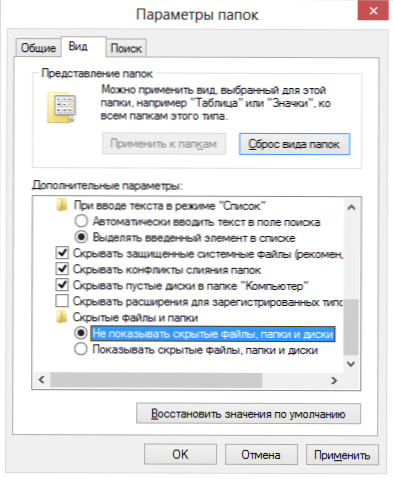
- 1811
- 571
- Virág István Kálmán
A magánélet folyamatosan fenyeget, különösen, ha a számítógépre vonatkozik, és a veszély különösen erős, ha szükséges egy számítógép megosztása más családtagokkal vagy elvtársakkal. Lehet, hogy vannak olyan fájljaid, amelyeket nem akarja megmutatni másoknak, és inkább rejtett helyen tartja őket. Ez az utasítás háromféle módon veszi figyelembe a mappák gyors és egyszerűen elrejtését a Windows 7 és a Windows 8 rendszerben.
Érdemes megjegyezni, hogy ezeknek a döntéseknek egyike sem teszi lehetővé a mappák elrejtését egy tapasztalt felhasználótól. Az igazán fontos és titkos információkért olyan fejlettebb megoldásokat javasolnék, amelyek nemcsak elrejtik az adatokat, hanem titkosítják azt is - még a megnyitáshoz fűződő archívum is komolyabb védelem lehet, mint a rejtett Windows mappák, mint a rejtett Windows mappák, mint.
A mappák elrejtésének szokásos módja
A Windows XP, a Windows 7 és a Windows 8 operációs rendszerek (és annak korábbi verziói is) lehetőséget kínálnak arra, hogy kényelmesen és gyorsan elrejtsék a mappákat a gyanús szemektől. A módszer egyszerű, és ha senki sem próbálja meg megtalálni a rejtett mappákat, akkor ez elég hatékony lehet. Íme, hogyan lehet elrejteni a mappákat egy szokásos módon a Windows -ban:
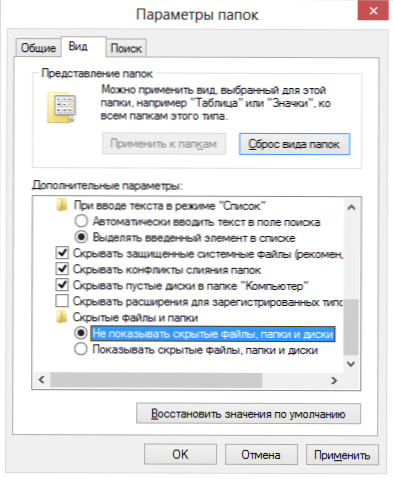
Rejtett mappák beállítása a Windows -ban
- Lépjen a Windows Vezérlőpultjára, és nyissa meg a "Mappák" Paraméterek ".
- A kiegészítő paraméterek listáján szereplő "Nézet" lapon keresse meg a "Rejtett fájlok és mappák" elemet, jegyezze meg: "Ne jelenjen meg a rejtett fájlok, mappák és lemezek".
- Kattintson az OK gombra
Most, hogy a mappa rejtett legyen, a következő műveleteket kell elvégezni:
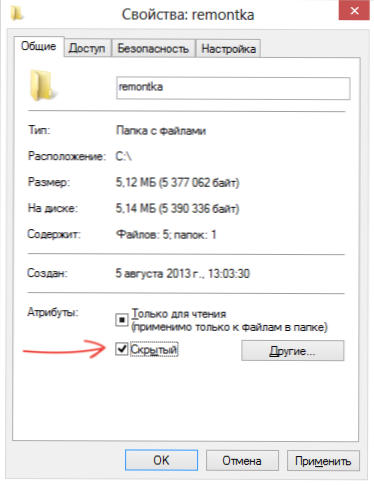
- Kattintson a jobb egérgombbal a mappában, amelyet elrejteni szeretne, és válassza ki a Környegység menüben található "Tulajdonságok" elemet
- A "Általános" lapon jelölje meg a "rejtett" attribútumot.
- Kattintson a "Mások ..." gombra, és távolítsa el a kiegészítő attribútumot "Engedélyezi a fájlok tartalmának indexelését ebben a mappában"
- Alkalmazza az összes végrehajtott módosítást.
Ezután a mappa rejtett lesz, és a keresésben nem jelenik meg. Ha hozzáférésre van szüksége egy rejtett mappához, ideiglenesen kapcsolja be a rejtett fájlok és mappák megjelenítését a Windows Vezérlőpulton. Nem túl kényelmes, de ez a legegyszerűbb módja a mappák elrejtésének a Windows -ban.
Hogyan lehet elrejteni a mappákat ingyenes ingyenes elrejtési mappa program segítségével
A Windows mappáinak elrejtésének lényegesen kényelmesebb módja az, ha erre a speciális ingyenes elrejtési programra használja a letöltést, amelyet itt letölthet: http: // wwww.Cleanersoft.com/HideFolder/free_hide_folder.HTM. Ne keverje össze ezt a programot egy másik termékkel - a mappák elrejtésével is, amely lehetővé teszi a mappák elrejtését, de nem ingyenes.
A betöltés, az egyszerű telepítés és a program elindítása után felkérést kap, hogy írja be a jelszót és annak megerősítését. A következő ablak - felkéri Önt, hogy írjon be egy opcionális regisztrációs kódot (a program ingyenes, és ingyenesen megkaphatja a kulcsot).
Most, hogy elrejtse a mappát, nyomja meg a program főablakában lévő Hozzáadás gombot, és jelezze a Secret mappához vezető elérési utat. Figyelmeztetés lesz arra, hogy csak abban az esetben, ha nyomja meg a biztonsági másolat gombot, amely elmenti a program tartalékinformációit, ha véletlenül törli, hogy az újbóli telepítés után hozzáférhessen egy rejtett mappához. Kattintson az OK gombra. A mappa eltűnik.
Most az ingyenes elrejtett mappával rejtett mappa nem látható a Windows -ban - ez nem található a keresésen keresztül, és az egyetlen módja annak, hogy hozzáférhessen az ingyenes elrejtési mappa program elindításához, írja be a jelszót, válassza ki a mappát. Meg kell mutatnia és kattintania kell a "Undide" gombra, ennek eredményeként a rejtett mappa megjelenik a korábbi helyén. A módszer sokkal hatékonyabb, az egyetlen dolog, ha elmenti a tartalékadatokat, amelyeket a program kér, hogy véletlenszerű eltávolítás esetén ismét hozzáférhessen a rejtett fájlokhoz.
Hűvös módszer a mappa elrejtésére a Windows -ban
Most még egy, nagyon érdekes módszert mondok neked a Windows mappa elrejtésére bármely képen. Tegyük fel, hogy van egy mappája, amelynek fontos fájlja van az Ön számára, és egy harcsafotó.

Titkos macska
Végezze el a következő műveleteket:
- Vonja le a teljes mappát a fájlokkal a ZIP vagy a RAR archívumba.
- Helyezze a képet a macskával és a létrehozott archívummal egy mappába, jobban közelebb a lemez gyökeréhez. Esetemben - C: \ Remontka \
- Kattintson a Win + R gombra, írja be CMD És kattintson az Enter elemre.
- A parancssoron lépjen a mappába, amelyben az archívumot és a fényképezést a CD parancs segítségével tárolja, például: CDC: \Remontka \
- Írja be a következő parancsot (a fájlnevek a példámból származnak, az első fájl a macska képe, a második az archívum, amelyben a mappa található, a harmadik az új képfájl) Másolat /B Kotik.JPG + Titok-Irat.Ravasz Titok-Kép.JPG
- A parancs végrehajtása után próbálja meg megnyitni a létrehozott titkos képfájlt.JPG - Ugyanaz a macska nyílik, mint az első képen. Ha azonban ugyanazt a fájlt nyitja meg az Archiver -en keresztül, vagy átnevezi RAR -ra vagy ZIP -re, akkor a megnyitásakor látni fogjuk a titkos fájljainkat.
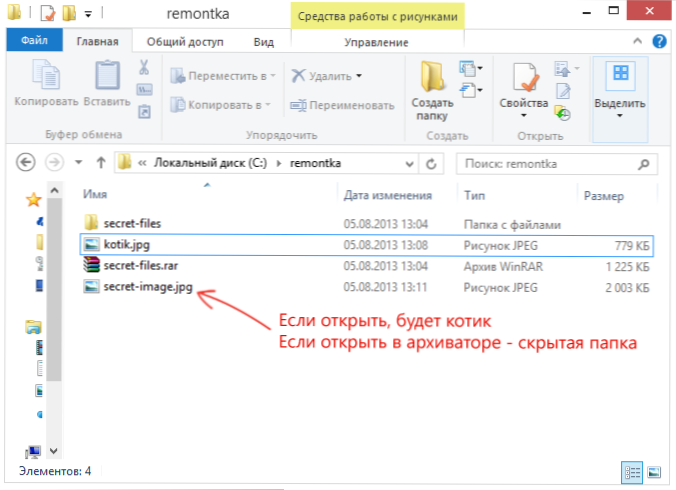
Rejtett mappa a képen
Itt van egy olyan érdekes módszer, amely lehetővé teszi a kép mappájának elrejtését, míg a fénykép azok számára, akik nem tudják, hogy az emberek hagyományos fénykép, és kibonthatja a szükséges fájlokat belőle.
Ha ez a cikk hasznosnak vagy érdekesnek bizonyult számodra, kérjük, ossza meg másokkal, az alábbiakban a gombok használatával.
- « Mi az SSD meghajtó (szilárd -állambeli merevlemez) és mit kell tudni róla
- Távoli számítógépvezérlés a TeamViewer használatával »

